 Salah fitur yang tidak selalu ada pada sistem operasi Windows 7 adalah Group Policy Editor (gpedit) terutama pada versi Windows 7 Home Premium, Home Basic dan Starter Edition.
Salah fitur yang tidak selalu ada pada sistem operasi Windows 7 adalah Group Policy Editor (gpedit) terutama pada versi Windows 7 Home Premium, Home Basic dan Starter Edition.Group Policy Editor (gpedit) adalah sebuah tool di mana pengguna dapat melakukan berbagai modifikasi dan pengaturan lanjutan terhadap sistem komputer. Ada banyak kegunaan yang dapat dimanfaatkan dengan adanya fitur gpedit, namun begitu dengan pertimbangan mereka, Microsoft merasa bahwa fitur ini tidak dibutuhkan di beberapa versi Windows 7. Akan tetapi bagi anda yang tidak sependapat jangan khawatir, karena anda dapat kembali mengaktifkan fitur gpedit pada Windows 7 anda.
Bagaimana caranya..??? Ikuti langkah berikut :
- Pertama, download dahulu installernya disini
- Kemudian instal software tersebut hinga selesai sempurna. Untuk Windows 7 versi 32-bit, langkah selesai sampai di sini, tetapi untuk Windows 7 versi 64-bit, anda harus melanjutkan langkah di bawah ini agar dapat mengaktifkan gpedit secara sempurna.
- Buka Windows Explorer anda, kemudian buka direktori My Computer – Local Disk (C) – Windows - SysWOW64
- Kemudian copy folder ”GroupPolicy“, “GroupPolicyUsers” dan file gpedit.msc. kedalam My Computer – Local Disk (C) – System 32
Apabila
setelah langkah terakhir di atas gpedit tidak dapat berjalan, atau anda melihat
pesan error sebagai berikut: MMC could not create the snap-in, maka
coba lakukan langkah berikut untuk mengatasinya.
- Buka direktori folder : My Computer – Local Disk (C) – Windows – Temp – gpedit
- Untuk Windows 7 versi 64 bit buka x64.bat dan untuk Windows 7 versi 32-bit buka x32.bat dan lakukan modifikasi sebagai berikut: Ganti seluruh kode %username%:f dengan kode “%username%”:f
Contoh:
Susunan kode
asli : icacls
%WinDir%\SysWOW64\gpedit.dll /grant:r %username%:f
Susunan kode modifikasi : icacls %WinDir%\SysWOW64\gpedit.dll /grant:r “%username%”:f
Susunan kode modifikasi : icacls %WinDir%\SysWOW64\gpedit.dll /grant:r “%username%”:f
- Terdapat 6 baris kode yang mengandung kode tersebut, silahkan edit semua kode tersebut lalu save.
- Berikutnya klik kanan pada mouse dan klik Run as Administrator.
- Sekarang anda dapat menggunakan fitur gpedit di komputer anda. Dan anda dapat kembali melakukan pengaturan lebih lanjut dan segala fungsi yang dapat dilakukan oleh gpedit.
Good Luck...

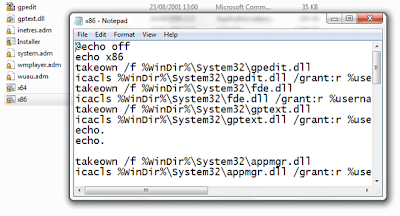









0 comments:
Post a Comment
Sebelum anda memberi komentar, silahkan masuk dengan menggunakan akun google atau URL openID anda agar kami dapat lebih mudah membalas komentar anda, terimakasih.